סדרת המדריכים לטכנופוב המתחיל:
- חלק 1 - המדריך לטכנופוב המתחיל: שימוש חכם ויוצא דופן בכלי Office
- חלק 2 - המדריך לטכנופוב המתחיל: שירותי ענן (Cloud) ואבטחת המידע שלכם
- חלק 3 - המדריך לטכנופוב המתחיל: בינה מלאכותית ומודלי שפה גדולים במילים פשוטות
אם אתם מרגישים שהטכנולוגיה סביבכם מתקדמת מהר מדי ואתם נשארים מאחור, אתם לא לבד! רבים מאיתנו חוששים להתנסות בכלים טכנולוגיים חדשים, במיוחד כשמדובר בכלים ארגוניים ובזמן בו העולם הטכנולוגי משתנה מדקה לדקה. רובנו כבר הבנו שגם אם אנחנו באמת טובים במה שאנחנו עושים, יש כלים שיכולים לשפר משמעותית את האפקטיביות והתקשורת שלנו בסביבת העבודה. אז אם אתם מזדהים עם התיאור עד כה, סדרת המאמרים הזו נועדה בדיוק עבורכם - מי שמבינים ונוגעים קצת בטכנולוגיה יומיומית אך חוששים לחקור מערכות חדשות ומתקדמות. בכל שבוע נצלול יחד לתוך נושא חדש ונלמד כיצד להשתמש בטכנולוגיה כדי להפוך את העבודה שלנו לקלה, יעילה ומתקדמת יותר. המטרה שלנו היא להנגיש את עולם הטכנולוגיה הארגונית לכל אחד ואחת מכם, ולהראות שהצעד הראשון לא מפחיד כמו שהוא נראה.
לפני שנתחיל, בואו רגע נבאר כמה מושגים ונבין: מהי טכנולוגיה ארגונית?

מה זה טכנולוגיה ארגונית?
מדובר בקבוצה של כלים וטכנולוגיות שנועדו לשפר את היעילות, התקשורת והניהול בארגונים. הקבוצה הזו כוללת מגוון רחב של כלים החל מאלו שכל אדם מכיר היום כמו כלי Office למיניהם (Word, Excel, וכו') ועד כלים נישתיים או תלויי תפקיד כמו תוכנות ניהול פרויקטים, עיצוב, כלים לתקשורת פנים ארגונית ועוד. עם שימוש נכון, הכלים האלה יכולים לחסוך לנו הרבה זמן וכאבי ראש מיותרים, אבל אם לא נבחר את סוג הטכנולוגיה בקפידה זה יכול להוביל אותנו לתסכול ולרצון לדבוק במוכר לנו.
הרבה אנשים מפחדים ומציבים לעצמם מכשולים בדרך לשילוב טכנולוגיה בחייהם וזה טבעי לחלוטין. הדבר הראשון שכדאי לכם לעשות אם קיים בכם חשש כזה הוא להיזכר בכך שאפילו הכלי שבאמצעותו אתם קוראים את המאמר הזה, היה לכם זר לחלוטין כשקיבלתם אותו לראשונה. בין אם זה טלפון נייד, מחשב, או טאבלט, לפני שלושים שנים יכולנו רק לחלום על העושר הטכנולוגי הקיים היום ואם הייתם אומרים לעובד פשוט בשנות ה-90 שכל הפתקיות שתלויות לו ליד השולחן יהפכו בתוך מספר שנים לרשומות במחשב או בנייד שלו, הוא כנראה היה בטוח שראיתם יותר מדי סרטי מדע בדיוני. היום, אנחנו כבר יודעים שכמעט הכול אפשרי, אנחנו צופים בעולם משתנה סביבנו בקצב מסחרר וזה יכול להיות מעט מבהיל לעיתים. עד שהתרגלנו לכתוב ב-Word במקום במחברת, העבירו לנו אותו לענן ופיתחו עוד לפחות 2 אפליקציות לפתקים ומלל שמגיעות כבר מותקנות על המחשב שלנו.
אז איך נשבור את המחסומים האלו? לאט, בזהירות וביחד!
המדריך הזה נועד כדי לעזור לכם להתנסות עם מינימום טעויות ולבחור את הכלים שהכי יטיבו אתכם, אבל אני חייבת להבהיר שגם אם טעיתם בבחירת הכלי או באופן השימוש בו – לא קרה כלום. טעויות קורות וביחד נמנף אותן כדי להבין מה כדאי לעשות אחרת, והכי כיף? אפליקציה תמיד אפשר למחוק ולנסות אחרת במקומה. זה כמובן כל עוד תשמרו על חוקי הברזל הבאים:
- אל תתקינו תוכנות לא מוכרות או מפוקפקות על המכשירים שלכם (אנחנו כמובן נמליץ לכם על כלים מאושרים בלבד)
- אל תרכשו תוכנה או מנוי לכלי טכנולוגי כזה או אחר לפני שהתנסיתם והבנתם שזה הכלי המתאים ביותר עבורכם ועבור המטרה שלכם
בואו נתחיל דווקא עם הכלים שאתם כבר מכירים ונצלול פנימה לעולם הנסתר של הפעולות שלא ידעתם שקיימות בכלי Office.
*מי שצריך חיזוק ידע בסיסי או אפילו היכרות ראשונית עם הכלים המדוברים מוזמן להיכנס ללומדה המקוונת של משרד החינוך בלינק*
פעולות שלא ידעתם שקיימות ביישומי Office
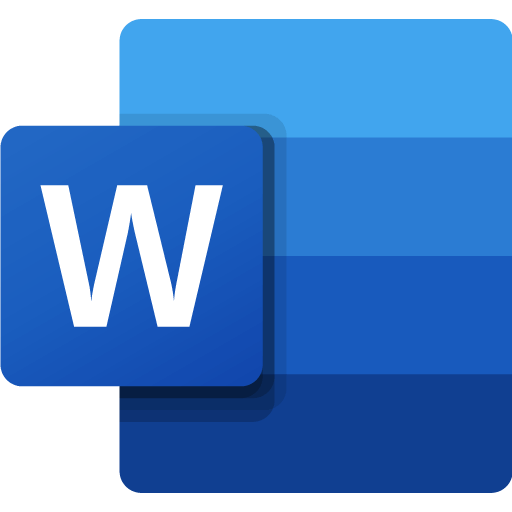
Word
אז לכתוב אנחנו כבר יודעים וגם לעצב את הגופן ולהוסיף מדיות או טבלאות, אבל אנחנו מבטיחים שלפחות על חלק מהיכולות הבאות מעולם לא שמעתם:
- הכתבה (Dictate) – הפיצ'ר הזה נותן לכם אפשרות להכתיב טקסט במקום להקלידו. הוא שימושי ביותר לאלו שמתקשים להקליד מהר, צריכים כלי שיתעד את המחשבות שלהם בזמן סיעור מוחות או אפילו יכתוב פרוטוקול לדיון שאתם מקיימים. איך עושים את זה? באמצעות שתי לחיצות בלבד! לחצו על התפריט ובחרו באפשרות תמלול (Home -> Dictate).
- Smart Lookup – נמאס לכם לזגזג בין חלונות במחשב? מוצאים את עצמכם מנסים למצוא מקורות ברחבי האינטרנט או קוראים מסמך שאתם לא מבינים את חלק מהמונחים בו? זה הכלי עבורכם! לחיצה ימנית על מילה במסמך ובחירת האופציה Smart Lookup בתפריט תפתח חלונית חיפוש צדדית עם מידע רלוונטי על המונח שסימנתם בו תוכלו להשתמש ישירות. *אפשרות זו רלוונטית רק כאשר אתם מחוברים לאינטרנט לא לשכוח.
- נושאים (Themes) – מצאתם עיצוב או סגנון אותו אתם הכי אוהבים ורוצים להשתמש בו בכל מסמך שתיצרו? לחיצה על לשונית ה"עיצוב" (Design) ואחריה על אפשרות ה"נושאים" (Themes) תאפשר לכם להחיל עיצובים מותאמים אישית על המסמך כולו, כולל צבעים, גופנים ואפקטים ולהשתמש בהם כערכת עיצוב במסמכים הבאים.
- ניהול מקורות (Reference Management) – צריכים לכתוב מאמר ללימודים או לעבודה וכל עניין הציטוטים והמקורות מקשה עליכם? דרך לשונית ה"Reference" תוכלו לגשת לכלי מקצועי לניהול ציטוטים וביבליוגרפיות, כולל סגנונות ציטוט שונים שאחד מהם יתאימו לכם בול.
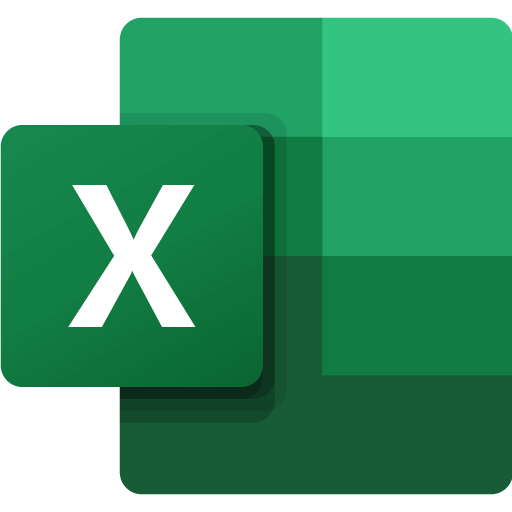
Excel
זה אחד הכלים הכי מפחידים עבור אנשים שלא מגיעים מעולם הדאטה והיום כמעט כל עובד צריך לשלוט בו לפחות ברמה הבסיסית בין אם זה כדי לספק נתונים לממונים או אפילו לתעד את שעות העבודה שלנו. איפשהו בדרך, הופצה איזו שמועה מרושעת שכדי להיות תותחים באקסל אנחנו צריכים להכיר משוואות וקיצורי דרך במקלדת והחדשות הטובות הן שזה ממש לא נכון!
- Flash Fill – הוא כלי שמזין באופן אוטומטי נתונים בעמודות לפי תבנית שאתם קובעים.
- פירוק טקסט לעמודות – מילאתם את כל המידע הנחוץ לעמודה מסוימת ואז החלטתם שצריך להפריד את המידע בה לשתי עמודות או יותר? אין יותר צורך בעבודה ידנית. לחיצה על לשונית Data ואז בחירה באופציה Text to Columns יאפשר לכם לפצל טקסט מעמודה אחת למספר עמודות לפי בחירתכם בהתאם למפרידים שונים המצויים בתוך הטקסט (כמו פסיק, רווח, נקודה וכו').
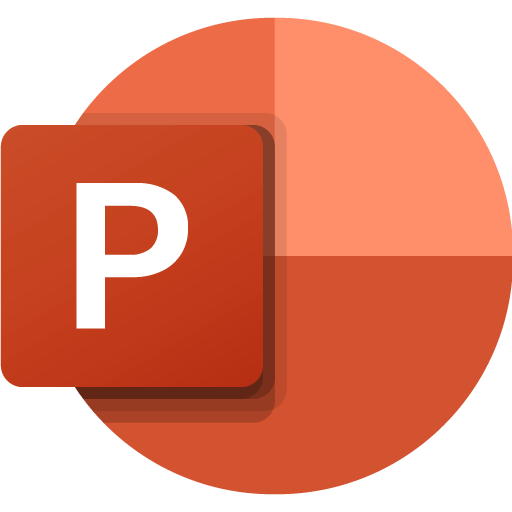
PowerPoint
מרגישים שהמצגות שלכם בסיסיות מדי? אתם רוצים להפציץ בפרזנטציה הבאה וליצור מצגת שקשה להוריד ממנה את העיניים? אלה הפיצ'רים עבורכם:
- עיצוב מהיר (Design Ideas) – כשמו כן הוא, הפיצ'ר הזה מציע שלל אפשרויות לעיצוב בהתאם לאלמנטים ששילבתם בשקף כולל צבעים, פריסה ועוד. *קחו בחשבון ששקפים עמוסים מדי יקבלו 0 הצעות עיצוב וזה הסימן עבורכם שצריך לחלק את המידע שמוצג בשקף לשני שקפים נפרדים כדי לאפשר עיצוב מתאים.
- Morph Transition – הלחם והחמאה שלי. אני יודעת שזה לא פרקטי ולא חוסך לנו זמן אבל עדיין, כל מצגת נראית טוב יותר עם האפקט הזה וזה היה הסוד שלי בתור מפתחת הדרכה צעירה. האפשרות הזאת יוצרת אנימציה חלקה בין שקופיות על ידי חיבור בין אובייקטים דומים או זהים. לחיצה על לשונית הTransitions תפתח לכם תפריט לא קטן של אפשרויות אנימציה כאלו אבל זו היא היחידה שמשלבת בין אובייקטים ויוצרת מעבר חלק בהצגה. טיפ קטן – תשתמשו באלמנטים דומים בשקפים רצופים ותקבלו את החוויה המלאה של האפקט.
- הסרת רקע (Remove Background) – יש לכם תמונה שרציתם לשלב אבל משהו ברקע שלה לא מוצא חן בעיניכם? אין בעיה! לחצו על התמונה, לכו ללשונית החדשה שנפתחה מעלה הנקראת Picture Format, בחרו בהסרת רקע ותוכלו לבחור בדיוק איזה חלקים מהתמונה להוריד ואיזה להשאיר. טיפ קטן, כשאתם עושים את זה תגדילו את המסך ותוודאו שהעריכה שלכם מדויקת עד כמה שניתן. קחו בחשבון שתוצאות העריכה יהיו בהתאם לאיכות התמונה הראשונית ותמונות בעלות איכות ירודה עלולות לצאת עם שוליים מטושטשים לאחר מחיקת הרקע.
- מודל תל מימד – כן כן שמעתם נכון, תלת מימד זה משהו שכולם יכולים היום להשתמש בו ובקלות שיא. דרך לשונית ההוספה (Insert), בחרו במודל תלת מימד (3D Models) ויפתח לכם מאגר שלם של תמונות ואייקונים בתלת מימד מוכנים לשימוש. אתם יכולים להיעזר בחיפוש כדי להגיע בזריזות לאלמנט שאתם מחפשים, לבחור מספר אלמנטים ולהוסיף את כולם בבת אחת לשקופית ולאחר מכן לערוך את הנראות שלהם או את האנימציה שלהם כדי שהם ימשיכו לנוע בזמן שהשקף מוצג.

לאן הולכים מכאן?
עכשיו, אחרי שהצגנו לכם את הכלים האלה, מגיע החלק שלכם. במהלך השבוע הקרוב, קחו שלושה קבצים – וורד אחד, אקסל אחד ופאוור פוינט אחד – שעבדתם עליהם בתקופה האחרונה ותנסו להשתמש ביכולות שפרסנו בפניכם. תחשבו כמה מסמכים וקבצים כאלה עברו לכם במחשב בחודש האחרון ותנסו לכמת את הזמן שהיה יכול להיחסך לו הייתם יודעים על הפיצ'רים המופלאים האלה מראש. את התרגול הזה אתם לא חייבים לעשות כמובן, וברור מאיליו שגם לא נבדוק לכם את שיעורי הבית, אבל הוא חשוב משתי סיבות: הראשונה היא תרגול, והשנייה היא המעבר מחשש מהטכנולוגיה לריגוש ומוטיבציה ללמוד עוד.
כמו שכבר הבנתם, לשימוש בטכנולוגיה והטמעתה בחיי היומיום שלנו יש יתרונות רבים ומשמעותיים. חשוב להתחיל בכלים פשוטים ולהתקדם בהדרגה אז גם אם אתם מרגישים שלתרגל כלי אופיס בסיסיים זה קצת לא לרמתכם, אנחנו מבטיחים שבטווח הרחוק זה ישתלם לכם בענק.




